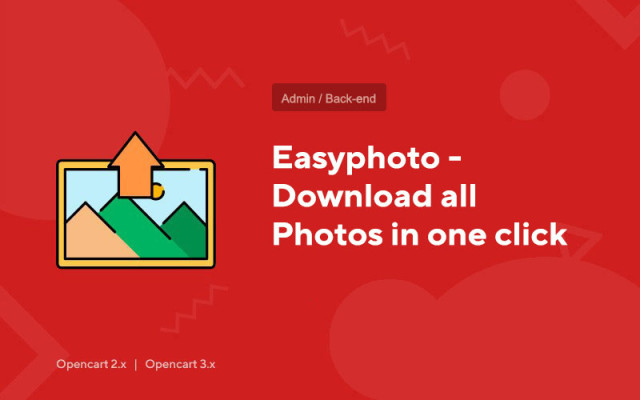Easyphoto - Ladda ner alla bilder med ett klick
Price in reward points: 10
Den här modulen laddar upp foton till produkter utan att filhanteraren, vilket avsevärt förenklar processen att lägga till bilder till produkter.
För en bra konvertering behöver du högkvalitativa produktbilder, i en mängd av minst 5 stycken.
Möjligheter
- Ladda upp foton flera gånger med 1-2 klick direkt från enhetens minne;
- Mycket bekvämt och tydligt gränssnitt - Fotoval/dra och släpp-fält, huvudbildfält, ytterligare fotofält och vagnfält;
- Möjlighet att ladda ner genom att dra till webbläsaren Drad&Drop;
- Det är möjligt att tilldela en nedladdningsmapp. Och de sista bilderna laddas in i en mapp med produkt-id - vilket är väldigt bekvämt och logiskt. Filerna finns på bild/katalog/easyphoto/123/... Där easyphoto är en mapp som kan konfigureras för uppladdning, 123 är produkt-id, alla bilder placeras i denna mapp;
- Automatisk SEO-fototitel - translitterering från produktnamnet. Språket kan väljas i inställningarna. Till exempel kommer produkten Canon-ip2900-skrivare att ha namnen printer-canon-ip-2900-1.jpg, printer-canon-ip-2900-2.jpg, printer-canon-ip-2900-3.jpg, vilket är mycket användbar för SEO. Alla specialtecken och extratecken är avskurna. I version 3.0 finns en fullständig rengöring av onödiga. Naturligtvis kan detta anpassas, men det skulle vara bättre om namnet kom från produktens namn;
- Det är möjligt att ange en separator mellan fotots namn och serienummer;
- Du kan välja vilket fält som helst i produkten från vilket bildrubriken kommer att genereras;
- Att tilldela huvudfotot är ett enkelt dra och släpp med musen. Vi laddade upp alla bilder - drog en av dem till huvudbilden och allt är klart;
- Om du ställer in automatiskt val av det första fotot från alla uppladdade, kommer huvudfotot att tilldelas automatiskt;
- Det är möjligt att lägga till bilder från tidigare uppladdade;
- Sortera uppladdade bilder genom att dra musen;
- Även i den nya versionen fanns en korg. Detta viktiga verktyg gör det lättare att arbeta med produktfoton. När du har laddat in alla bilder, valt den huvudsakliga, sorterat, roterat osv. och några bilder visade sig vara onödiga - du bara drar dem till korgen. Filen finns fortfarande kvar på servern, men är inte länkad till produkten. Och från korgen kan den återställas eller raderas för alltid. Det finns förstås ett verktyg för att helt tömma papperskorgen;
- När du håller muspekaren över bilden kan du förstora bilden ny! byt till en annan och även rotera medurs eller moturs. Vid rullning finns originalet kvar och kan returneras till platsen. Allt är väldigt bekvämt och genomtänkt. I korgen kan du radera fotot från servern för alltid;
- Modulen skapar en egen flik i produktredigeringsformuläret, där gränssnittet för att arbeta med foton finns.
Funktioner
- Status - den faktiska statusen för modulen. Om modulen är installerad, men inaktiverad, när du redigerar en produkt, kommer det fortfarande att finnas en Easyphoto-flik, men ett meddelande kommer att visas om att den måste vara aktiverad för att modulen ska fungera. Samtidigt finns fliken Bilder kvar och foton kan läggas till på vanligt sätt;
- Mapp för bilder – namnet på mappen där bilderna ska laddas upp. Ett obligatoriskt krav kommer att vara namnet på exempelvis latin (easyphoto, photo, product_photo) utan snedstreck, mellanslag och andra överflödiga saker och med gemener. Som standard, om den inte är konfigurerad, kommer mappen att vara easyphoto. Observera att den slutliga fotomappen kommer att vara image/catalog/easyphoto/3634/. Där easyphoto är en mapp är 3634 produktens id i den och det kommer redan att finnas bilder;
- Avgränsaren för ett foto är en symbol som skiljer bildens namn och dess serienummer åt;
- Ställ in det första fotot som det huvudsakliga - inställningen låter dig automatiskt välja det första fotot som det huvudsakliga. Detta är väldigt bekvämt. systemet infogar automatiskt huvudbilden och varje gång behöver du inte välja den. Men för att välja det viktigaste, håll bara muspekaren över fotot och klicka på den gröna bocken;
- Fototitel från produktnamn - automatiskt byte av fotot till produktnamnet. Detta är mycket användbart för SEO. Google rekommenderar att du ställer in namnet så att det är meningsfullt, det vill säga att det matchar innehållet i filen. Om du till exempel markerar den här rutan kommer bilderna för produkten att ha formatet nazvanie_tovara.1.jpg, nazvanie_tovara.2.jpg, nazvanie_tovara.3.jpg, etc. Naturligtvis kommer alla extra tecken i produktnamnet att raderas. Det rekommenderas att aktivera detta alternativ. För nya produkter förstår modulen också var man kan få tag i namnet;
- Namn från . Med den här inställningen kan du välja vilket fält du vill ta text från för att skapa en fototitel. Du kan ange namn, artikel, mpn, etc.;
- Fototitelspråk - om du har en flerspråkig butik kan du välja från vilket språk du vill ta titeln för bilder. Som standard är det hämtat från språket med id = 1.
Det finns 2 typer av installation: "Installera tillägg" om modulfilen är ett arkiv som slutar på ocmod.zip eller "Via FTP (filhanterare)" när det är ett enkelt arkiv med filer.
Installerar Ocmod
- 1 Ladda ner modulfilen . Betalda tillägg kan laddas ner på ditt konto först efter betalning.
- 2 Gå till "Tillägg" -> "Installera tillägg" eller "Moduler" -> "Installera modifierare" i administratörspanelen för din webbplats och klicka på knappen "Ladda upp";
- 3 Välj den nedladdade filen och klicka på "Fortsätt" , vänta på inskriptionen - "Installerad framgångsrikt" ;
- 4 Gå sedan till "Add-ons Manager" eller "Modifiers" och klicka på knappen "Update" (blå, i det övre högra hörnet). Och utfärda även administratörsrättigheter för modulen (nedan skrivs det hur man gör detta).
Installation via FTP
- 1 Ladda ner modulfilen . Betalda tillägg kan laddas ner på ditt konto först efter betalning;
- 2 Ladda upp filer via filhanteraren till roten på webbplatsen . Som regel innehåller arkivet filer för olika versioner av PHP och OC-version (du måste välja ditt alternativ korrekt);
- 3 Gå sedan till "Add-ons Manager" eller "Modifiers" och klicka på knappen "Update" (blå, i det övre högra hörnet). Och utfärda även administratörsrättigheter för modulen (nedan skrivs det hur man gör detta).
Efter att ha installerat valfri modul, gå till avsnittet "System" -> "Användargrupper" -> "Administratör", avmarkera alla kryssrutor och sätt tillbaka dem genom att klicka på knappen "Välj alla" i vy- och ändringsfälten.
Tags: Opencart 2.0, Opencart 2.1, Opencart 2.2, Opencart 2.3, Opencart 3.0, OcStore 2.3, OcStore 3.0